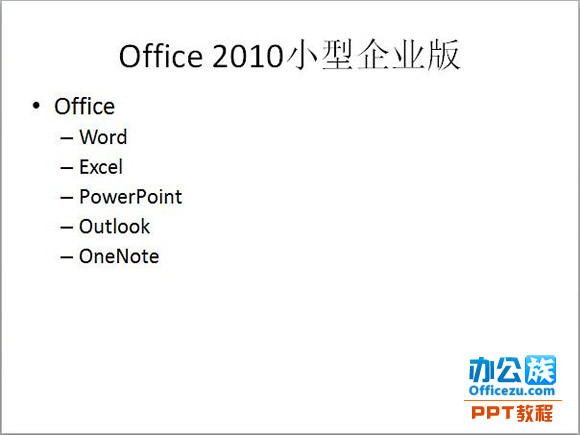现在很多朋友在做ppt的时候感觉就是单纯的在做,做出来的看起来一点都不好看,今天小编便告诉大家ppt怎么设置会更美观,有个好的封面便可以给内容加分,并且制作简单,大家可以看看一下教程。
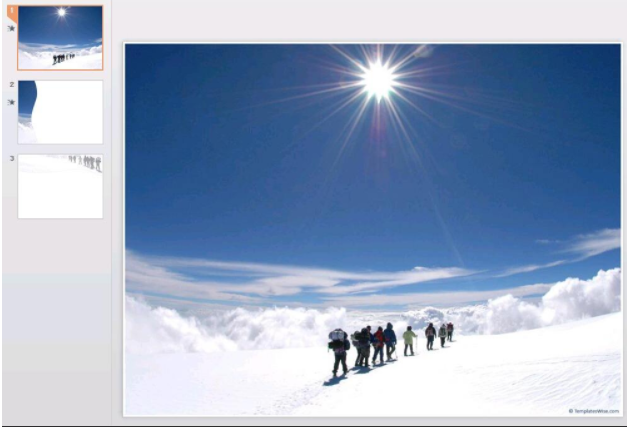
通过基础的点、线、面的结合,做成一个PPT封面,同样非常简单,纯PPT就可以做,不需要其他软件和插件,下面本文详解制作一个一眼就喜欢的PPT封面的方法。

1、绘制一条线段,两端修改端点类型为圆形。然后就是力气活了,还好线段不多,手工绘制可以实现。
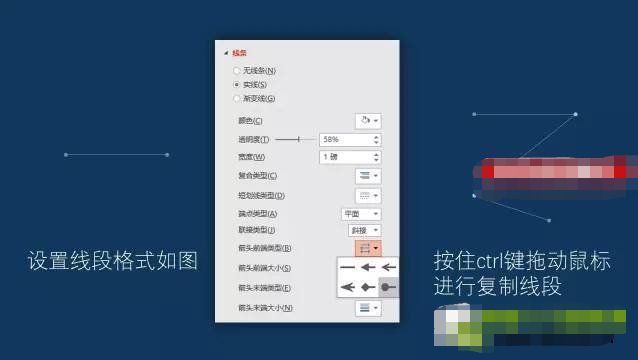
2、把所有的线段组合一下(ctrl G),然后添加阴影,设置如下,模糊度下降,距离变远。
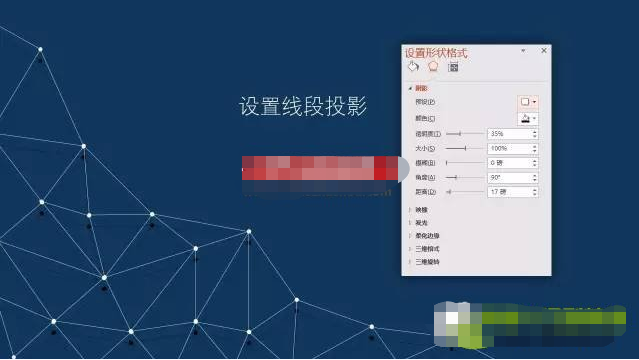
3、插入形状,绘制这样的装饰物。
ppt怎么设置文字环绕图片? ppt中文字环绕图片的详细使用方法
ppt怎么设置文字环绕图片? ppt跟word不一样,ppt中插入图片没有版式设置项,插入后直接就是浮动式的,图片和文字不在一个版块内,下面分享ppt中文字环绕图片的详细使用方法
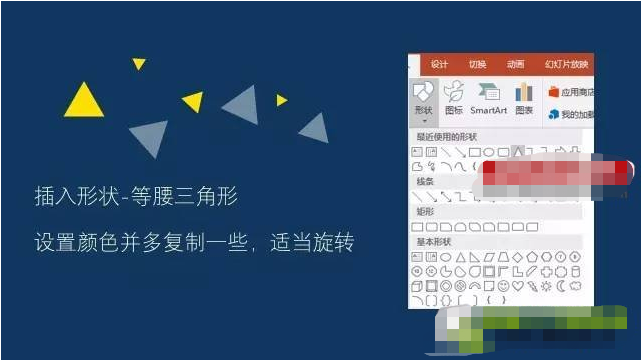
4、写上文字,这个封面就做好了。

小彩蛋:注意到文本有颜色变化,这个怎么实现呢?
这里通过文本矢量化,具体方法如下:
该方法只能在PPT2013或者PPT2016版本中实现。


以上内容便是制作ppt封面的小技巧了,大家可以尝试下哦,希望大家可以多多关注office学习网,后面会有更多经常教程和攻略带给大家。
使用PPT制作高端大气的折叠文字效果
看到PPT高手很轻易就做出折叠字,是不是很羡慕呢?不用羡慕,下面小编就为大家介绍使用PPT制作高端大气的折叠文字效果方法,不会的朋友可以参考本文,希望能对大家有所帮助